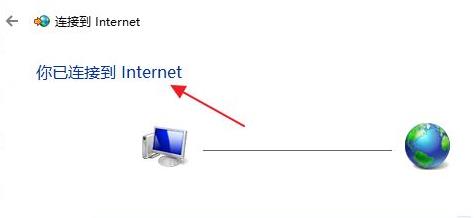win11系统如何进行宽带连接?win11进行宽带连接的方法
更新日期:2023-10-23 12:14:11
来源:投稿
最近有用户询问宽带连接的问题,用户在将电脑升级成win11系统之后,忘记了win11如何连接宽带。其实操作很简单,先进入打开网络和共享中心,点击设置新的连接或网络,然后选择创建新连接,之后按照提示输入信息就可以了,下面为具体步骤。 ![]()
雨林木风 Ghost win11 优秀纯净版 V2023 [电脑系统]
大小:5.19 GB 类别:雨林木风 立即下载连接方法
1、点击桌面的win键,再点击设置。

2、点击设置界面里的“以太网”点击里面的“网络&Internet”。

3、随后在里面点击设置新的连接或网络。
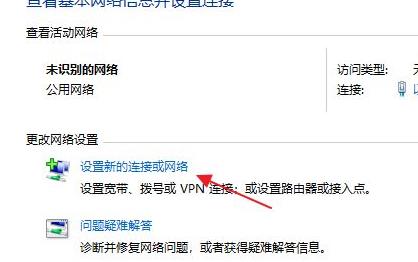
4、此时会进入设置连接或网络处,点击连接到Internet。
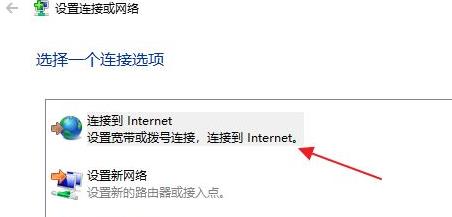
5、此时会跳出“你想使用一个已有的连接吗?”选则否,创建新连接。
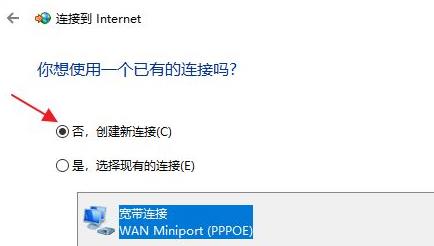
6、之后点击下方的下一步。
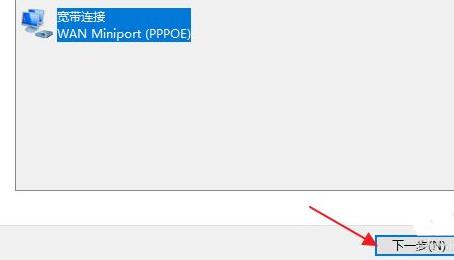
7、这个时候会出现“你希望如何连接?”点击宽带(PPPoE)即可。
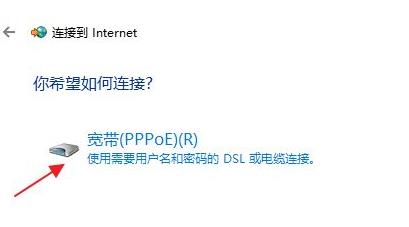
8、这个时候就可以输入Internet服务供应商的信息了。
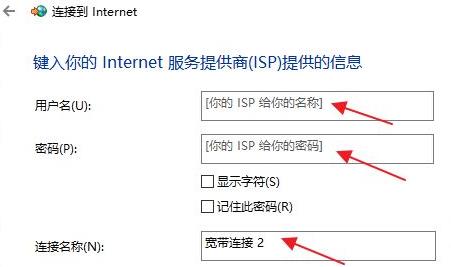
9、输入成功后点击下方的连接。
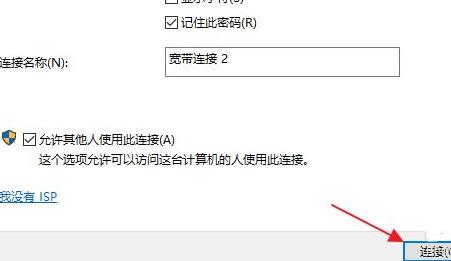
10、最后等待成功连接就可以使用网络了。